× 带 你 认 识 冷 门 技 术 ×
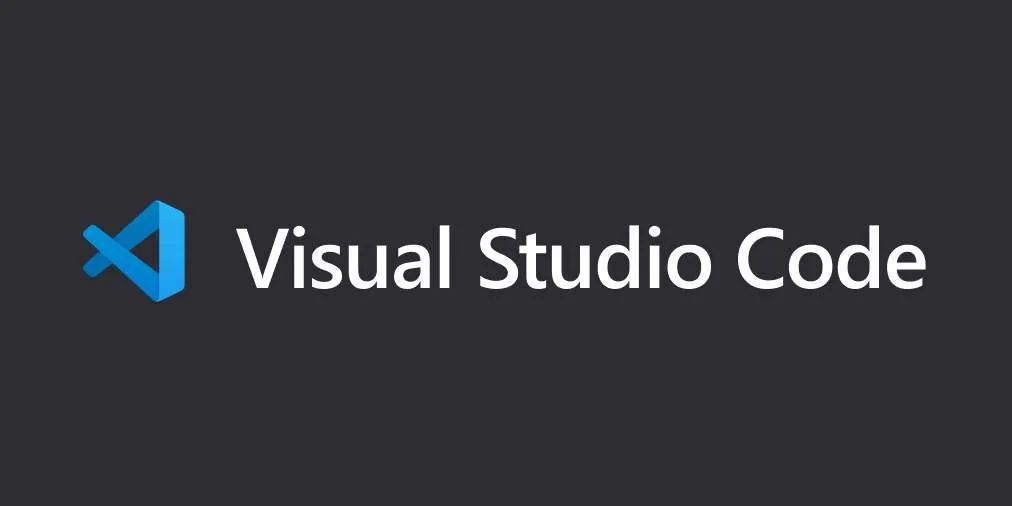
原标题:VSCode的容器化开发环境搭建 (Remote-Containers)
作者:老叨_Douglas
前言
相信各位程序猿们在自己电脑里打开IDE敲代码什么的已经是娴熟到不行了,在电脑里安装java sdk, nodejs, 这些基础操作也是熟练到炸裂了,不过大家有没有想象过将开发环境迁移到容器里面?或者说开发环境代码化?自己的电脑只需要装好IDE,连接到容器里就可以立刻开发编译,听起来是不是有点小激动呢?
最近,微软发布一组 VSCode 插件 Remote-Development 。它可以让开发者在 VSCode 中直接访问远程的目录进行开发工作。这样我们的代码和开发环境就可以和终端电脑分离了,可以避免对本机环境的污染,并且可以随意在远端搭建多个不同的开发环境随时切换,结合容器技术可以有效的将不同的开发环境进行区隔,并且以容器为单位,进行复制、迁移,甚至可以在小组内对同样的环境需求进行打包、分发,新入职的同学不需要再搭建环境,连上容器直接进入开发。下面让我来带领大家由浅到深的搭建这样的远端开发环境吧。
× 坑位预警 ×
“ 所谓坑位预警,就是我会把趟过的各种大坑小坑,放到文章开头的这里进行说明,让大伙们首先有个心理预期...毕竟在这个世界上,除了坑,就只有坑了(捂脸)。”
Remote-Containers这一套插件现在的功能很多都是基于电脑本机安装的docker容器环境,虽然它支持连接到远端的docker容器,不过连接到远端之后会有很多额外的设置需要弄了...如果你的开发环境里还需要编译docker镜像这种功能的话(比如你想编译
Quarkus框架的native镜像。不要问,我还在坑里爬不出来...),那就有更多乱七八糟的奇珍异兽级别的错误涌出来嘞。当然了,如果只是通过maven或者gradle编译个jar包war包的话还是可以轻松实现的。
× 01 ×
准备环境
一共需要以下几样工具:
1.VSCode 本体2.Remote-Developement 插件3.Docker CLI (因为插件需要用到本机的docker命令)
注意:在这里我会分开两个场景去说明:
•
[本地]:代表docker环境直接安装在本地电脑。•[远端]:代表docker环境安装在远端服务器。
1. 安装 VSCode
下载链接[1]~ 略过!
2. 安装插件
按 Ctrl+Shift+X 打开插件界面,搜 Remote Development 安装即可。
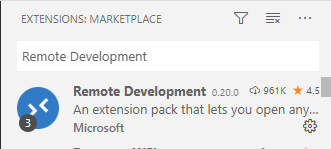
Remote Development 插件截图
3. 安装docker
[本地] 如果想直接安装到本地电脑里,使用本地的docker环境,那么安装docker desktop[2],安装好本地就会有个docker环境。
[远端] 如果本地不想安装,想链接到远端服务器的docker,那么安装docker-cli即可。(当然,坑最多...)
下载docker.exe[3],放到
PATH路径里,让命令行可以直接使用docker命令即可。在
cmd或者power shell里面打docker info命令,看到有东西出来就可以了。
4. [远端] 开启 docker 远程调用 api 功能[1][4]
输入下面的命令,创建 override.conf 文件,然后重启 docker 进程即可。
# create folder$ sudo mkdir /etc/systemd/system/docker.service.d/# create conf file$ sudo vi /etc/systemd/system/docker.service.d/override.conf# 添加下面内容到override.conf[Service]ExecStart=ExecStart=/usr/bin/dockerd -H fd:// -H tcp://0.0.0.0:2375 --containerd=/run/containerd/containerd.sock注意:
tcp://0.0.0.0:2375的端口号可以根据自己需要修改。
5. [远端] 设置 VSCode[2][5]
叨叨注:是的,连接远端docker的话要设置下面的东西,耶~
在 vscode 里打开 settings:
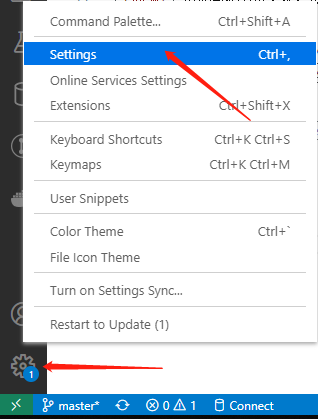
VSCode settings 截图
搜索 docker host,在下面列出的位置里填写远端docker的地址:
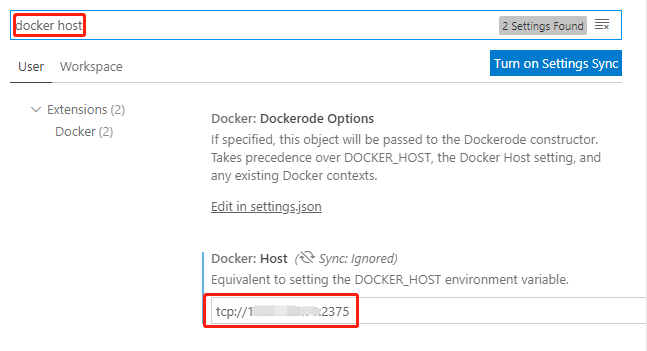
VSCode 设置 docker host 截图
× 02 ×
测试一下
都设置完之后,点开 Remote Explorer,如果能够看到docker的容器信息,那就是成功嘞。
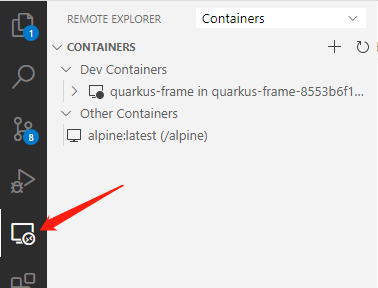
VSCode Remote Explorer 截图
参考文章
[1] Docker官方教程:Enable the remote api for dockerd[6]
[2] Microsoft官方教程:Developing inside a container on a remote Docker host[7]
References
[1] 下载链接: https://code.visualstudio.com/[2] docker desktop: https://hub.docker.com/editions/community/docker-ce-desktop-windows[3] docker.exe: https://github.com/StefanScherer/docker-cli-builder/releases/[4] [1]: #参考文章[5] [2]: #参考文章[6] Docker官方教程:Enable the remote api for dockerd: https://success.docker.com/article/how-do-i-enable-the-remote-api-for-dockerd[7] Microsoft官方教程:Developing inside a container on a remote Docker host: https://code.visualstudio.com/docs/remote/containers-advanced#_developing-inside-a-container-on-a-remote-docker-host
× The End ×
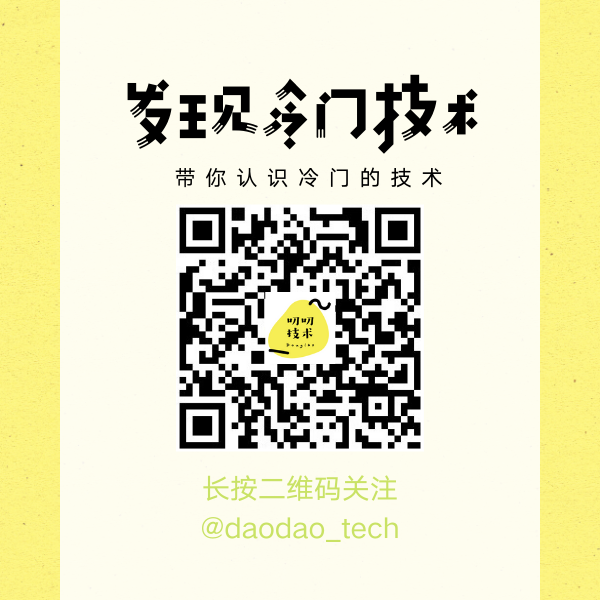




















 8150
8150











 被折叠的 条评论
为什么被折叠?
被折叠的 条评论
为什么被折叠?








